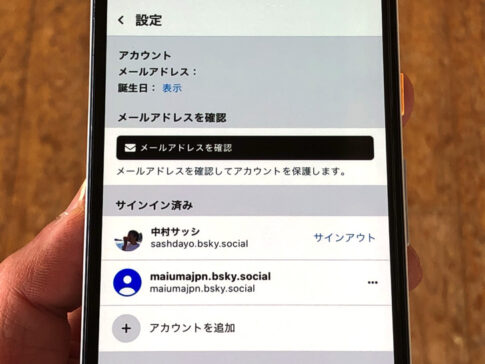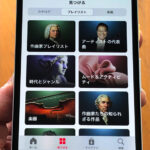こんにちは!Blueskyは3つのアカウントを使い分けているサッシです。
インスタやTikTokと比べて、Blueskyのアカウント切り替えってちょっとわかりづらいんですよね。
パッと見は見つけにくいですが切り替えは可能です。
アプリ内でサクッとできるので、ぜひやり方を覚えておきましょう!
注意点も含めて、このページでは以下の内容で「Blueskyでアカウント切り替え」について具体的に紹介しますね。
Blueskyでアカウント切り替えのやり方
さっそく実際にやってみましょう。
Blueskyでアカウント切り替えのやり方です。
まずはホーム画面で≡マークを押してください。
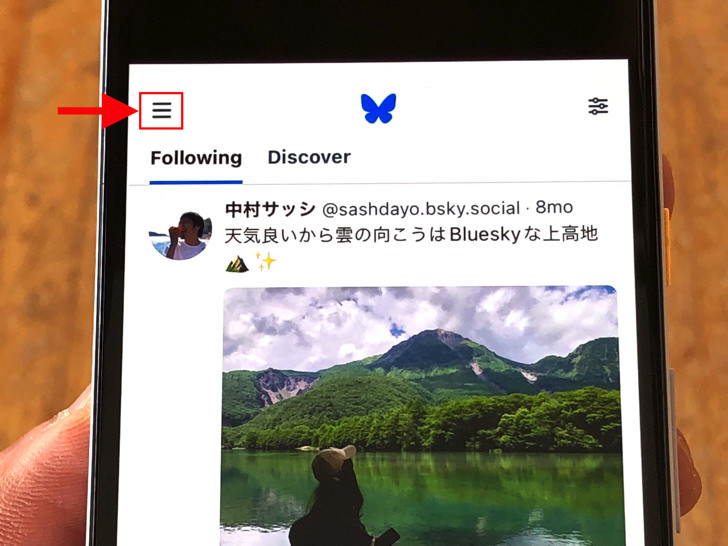
▲≡マーク
≡マークを押すと、画面の左半分にずらーっとメニューが出てきます。
「検索」や「ホーム」や「通知」と書いてあるやつですね。
それの中にある「設定」をタップしましょう。
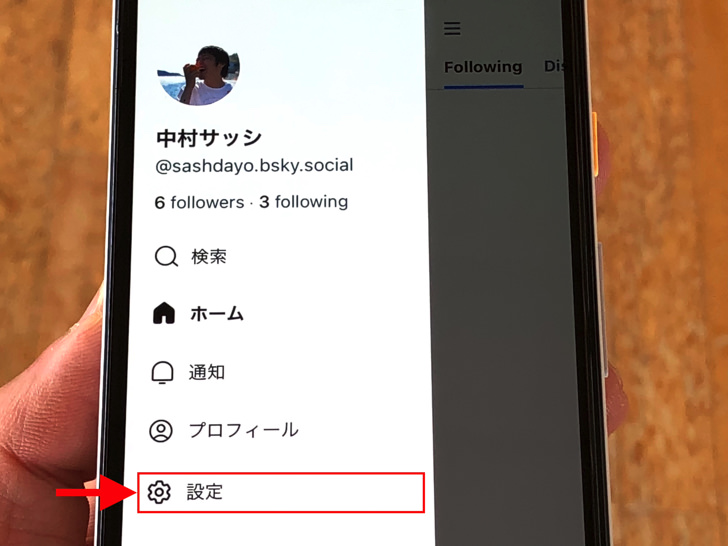
▲設定
すると設定メニューがあれこれ出てきます。
その中に「サインイン済み」というところがありますよね?
そこで複数アカウントを切り替えることができますよ!
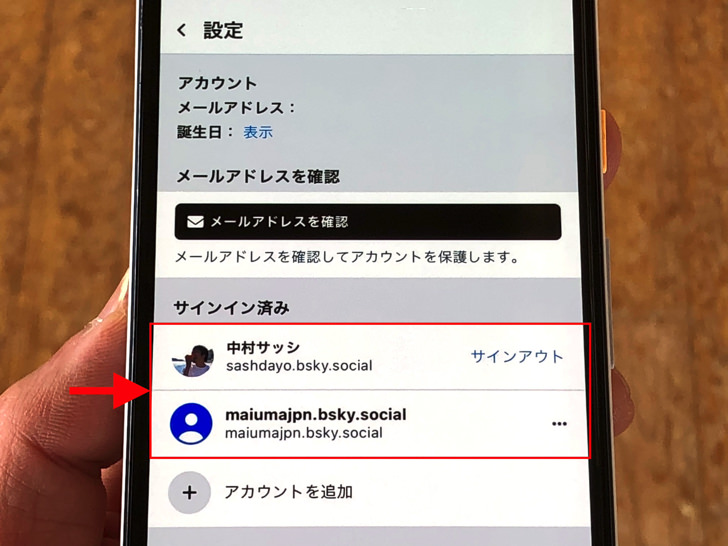
▲複数アカウント
タップしたらそのアカウントに切り替わる仕組みです。
かんたんですね。
ちなみにアカウント名の近くにあるサインアウトをタップすると全アカウントがまとめてアプリからサインアウトします。
「本当にサインアウトしますか?」みたいな確認もなく問答無用でログアウトとなるので、うっかり押さないように注意してくださいね。
もちろんまたログインできますが、パスワード入力をしなければいけないから面倒くさいですので(涙)
ブルースカイでアカウントを切り替えるときの注意点
切り替えの仕方がわかったところで、注意点にも触れておきますね。
ブルースカイでアカウントを切り替えるときは「対象のアカウントがログイン済み」であるのが前提です。
つまり保有しているだけでは切り替えできないので注意してください。
まだログインしていないアカウントならばまず「アカウントを追加」を選びましょう。
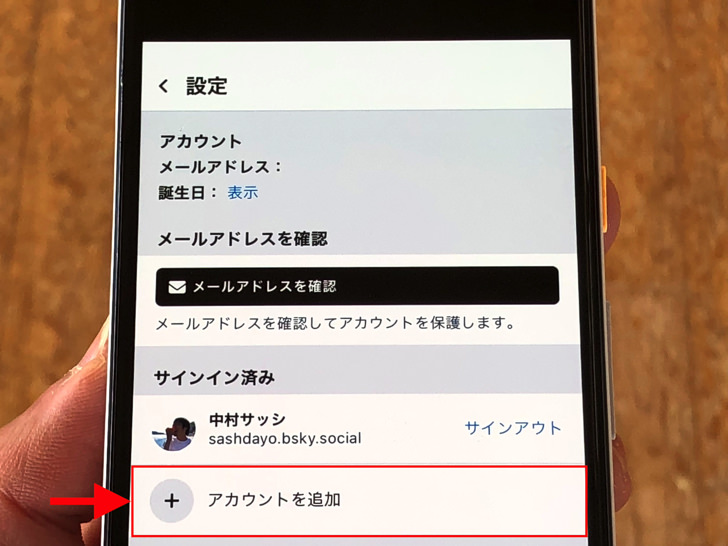
▲アカウントを追加
「アカウントを追加」を押すと、既に持っているアカウントでログインか新規アカウント作成を選べます。
そうやってアプリに追加したアカウントのみが切り替えの対象となりますよ。
例えばアカウントA・B・Cを持っていても、アプリにAとBしかログインしていないならCに切り替えることはできません。
そこは注意してくださいね。
まとめ
さいごに、今回ご紹介した「Blueskyでアカウント切り替え」の手順をまとめて並べておきますね。
- ホーム画面で≡マークをタップ
- メニューの中にある「設定」をタップ
- 「サインイン済み」のところでアカウントを選択!
スマホをよく使うなら、大切な画像を残す対策はしっかりできていますか?
いつか必ず容量いっぱいになるか機種変するので、大切な思い出の写真・動画は外付けHDDに保存するのがおすすめです。
子どもや恋人とのちょっと見られたくない画像なども絶対に漏らさずに保存できますので。
(ネットにアップすれば流出のリスクが必ずあります)
ロジテックのスマホ用HDDならpc不要でスマホからケーブルを差して直接保存できるので僕はすごく気に入っています。
1万円くらいで1TB(=128GBのスマホ8台分)の大容量が手に入りますよ。